Los archivos son muy populares últimamente. De hecho, los archivos comprimidos ocupan mucho menos espacio, es muy conveniente transferirlos a otros usuarios a través de Internet y en una unidad flash. Pero siempre existe el riesgo de que su archivo se dañe (por ejemplo, debido a una falla de hardware del medio). Dichos archivos no se pueden abrir y la información que contienen se vuelve inaccesible. En este caso, surge el problema de recuperar dichos archivos sin perder la información necesaria.
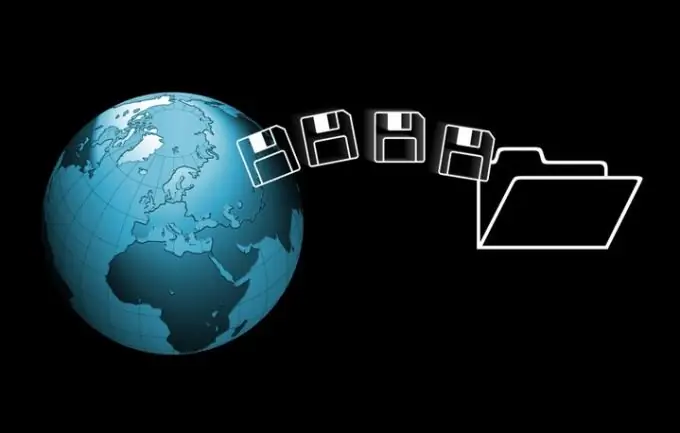
Necesario
Computadora, Caja de herramientas de recuperación para RAR, acceso a Internet
Instrucciones
Paso 1
Para recuperar archivos de archivos RAR, puede utilizar Recovery Toolbox for RAR. Le permite recuperar datos de archivos RAR con unos pocos clics del mouse. Todas las variantes del formato RAR, creadas con una variedad de software, son compatibles, incluidos los archivos autoextraíbles (EXE). Descargue la utilidad de Internet e instálela en su computadora.
Paso 2
Para restaurar el archivo con este programa, seleccione el archivo original dañado en el primer paso. Luego haga clic en Siguiente. El programa comenzará a escanear. Al final del proceso de escaneo y análisis del archivo (el tiempo de escaneo depende del tamaño del archivo y la potencia de la computadora), el programa mostrará los resultados.
Paso 3
Lo más importante son los iconos de colores que indican la posibilidad de recuperar este archivo del archivo. El hecho es que ningún programa puede garantizar la restauración de todos los archivos. Los íconos azules con un signo de exclamación al lado marcan los archivos que se pueden restaurar, amarillos: la recuperación es cuestionable y rojos: la recuperación es imposible.
Paso 4
En la segunda etapa, debe marcar los archivos que desea recuperar. Para facilitar el trabajo, se proporcionan los siguientes botones: Verificar todo (seleccionar todo), Verificar bueno (seleccionar archivos que se pueden restaurar), Desmarcar todo (deseleccionar).
Paso 5
Después de seleccionar los archivos, seleccione el directorio donde el programa extraerá los archivos recuperados. El nombre del directorio puede ser arbitrario, aunque por defecto el programa ofrece seleccionar un directorio llamado _rar_repaired.
Paso 6
Luego, el programa inicia el proceso de extraer y guardar los archivos seleccionados. Al final del proceso, puede trabajar con los datos recuperados.






